■詳細
新規にオリジナルパーツを作成した場合、「お気に入り」に登録しておくといつでも使用できます。
■操作方法
ここでは形状作成ツールでオリジナルのちゃぶ台を作成し、お気に入りに登録します。
- マイホームデザイナーを起動し、 [ メインメニュー ] の [ 3Dモデリング ] を選択します。
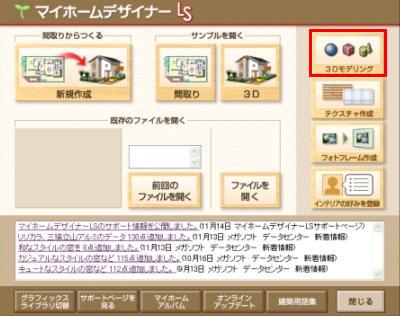
- 形状を組み合わせてパーツとして扱うためには、あらかじめパーツ階層を作成する必要があります。天板や脚などの形状を(下層)パーツ階層で作成し、上の階層へ戻ることによって「ちゃぶ台」というひとつのパーツとして扱えます。
メニューの [ ツール ] から [ 下層パーツの作成 ] を選択します。
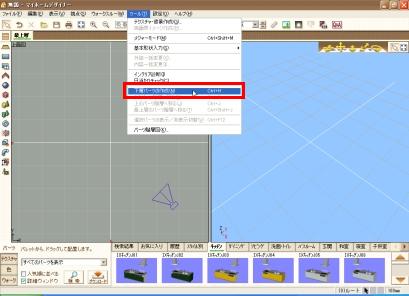
- 任意の名前を入力して[OK]をクリックします。

- 形状作成ツールでパーツを作成します(⇒形状作成ツールについてはこちらを参照)。
ここでは [ 床・天井 ] で天板を、[ 直方体 ] で脚を作成して、色パレットから色をつけています。
天板の設定例
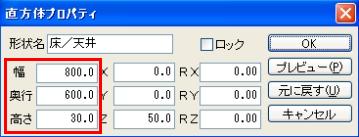
脚の設定例
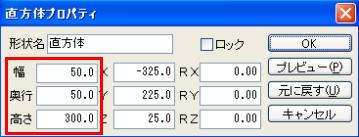
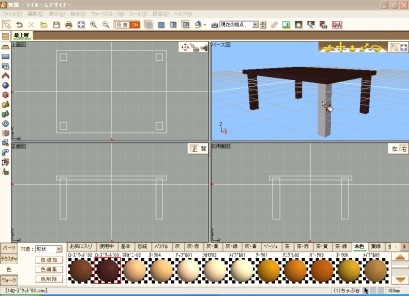
- パーツが完成したら、元の階層へ戻るために、メニューの [ツール] から [ 上のパーツ階層へ移る ] を選択します。

- パーツの配置基準点を設定します(⇒配置基準点についてはこちらを参照)。
パーツを選択して、メニューの [編集] から [ パーツ配置基準点設定 ] を選択します。[ パーツ配置基準点設定 ] ウィンドウで、[ 左右方向(X軸) ] を [ 中心 ] 、 [ 前後方向(Y軸) ] を [ 中心 ] 、 [ 上下方向(Z軸) ] を [ 下端 ] に設定して [ OK ] をクリックします。
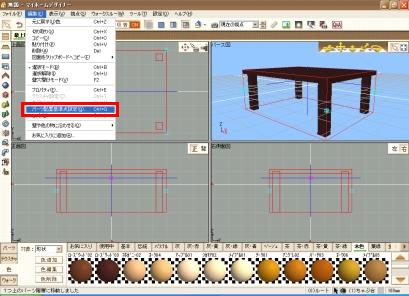

- 作成したパーツをお気に入りに登録します。
パーツを選択して、メニューの [ 編集 ] から [ お気に入りに追加 ] を選択します。
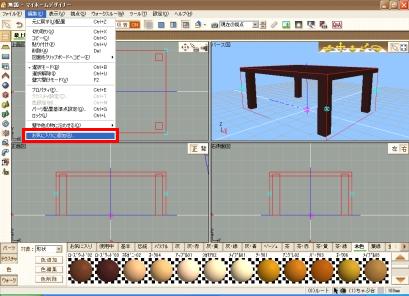
- 任意の名前を入力して [ 保存 ] をクリックします。
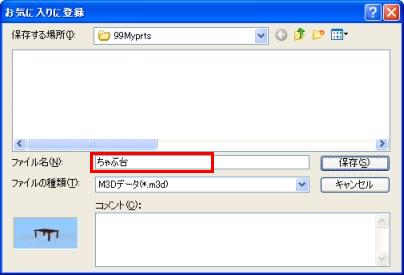
- パーツパレットの [ お気に入り ] タブに登録されます。
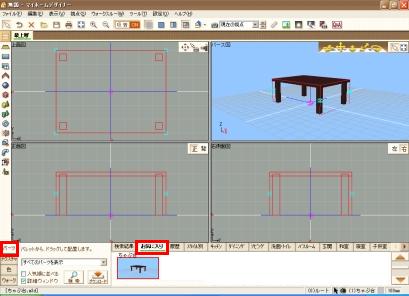
|